常见问题
1.如何绑定条码秤:
(1)有赞门店(原零售单店):绑定教程可以点此链接查看:https://j.youzan.com/BN4h19
(2)连锁:绑定教程可以点此链接查看:https://j.youzan.com/BN4h19。支持绑定在连锁总部,把总部的商品PLU批量导出,在门店批量导入,门店可直接扫码识别总部打印的商品条码,也可以上传至门店的条码秤进行使用。
2.条码秤网络连接不上:
查看条码秤的液晶显示屏总价右下角黄灯是否亮起,黄灯亮表明联网成功,若黄灯未亮,建议更换其他网线试下是否正常。如更换网线还是无法连接,请参考以下步骤排查 :
<1>确保对方网络正常的情况下,功能-9003-确认,打印当前IP信息;
(如果点击确认,跳转过程中卡住的,多为网络问题;关机重启)
<2> 目标IP非retaildevice.youzan.com/端口号非7070,功能-9001-确认,重置网卡信息(目标端口/tcp工作方式/目标IP),插拔网线
<3>仍未联网的,功能-9002-确认,连按8下“倍数”,IP获取方式:1为静态IP/0为自动获取;选择0或1之后连按2次确认,保存并退出;
<4>改为自动获取,功能-9001-确认,插拔下网线,重启秤,看能否联网;
<5>如果自动获取无法联网,改为静态ip获取方式后, 对照电脑获取的IP地址,配置IP信息,连按2下确认;功能-9001-确认;重启,插拔网线;
(如仍有问题,请先复查店内网络问题)
a.目标IP是否为: retaildevice开头
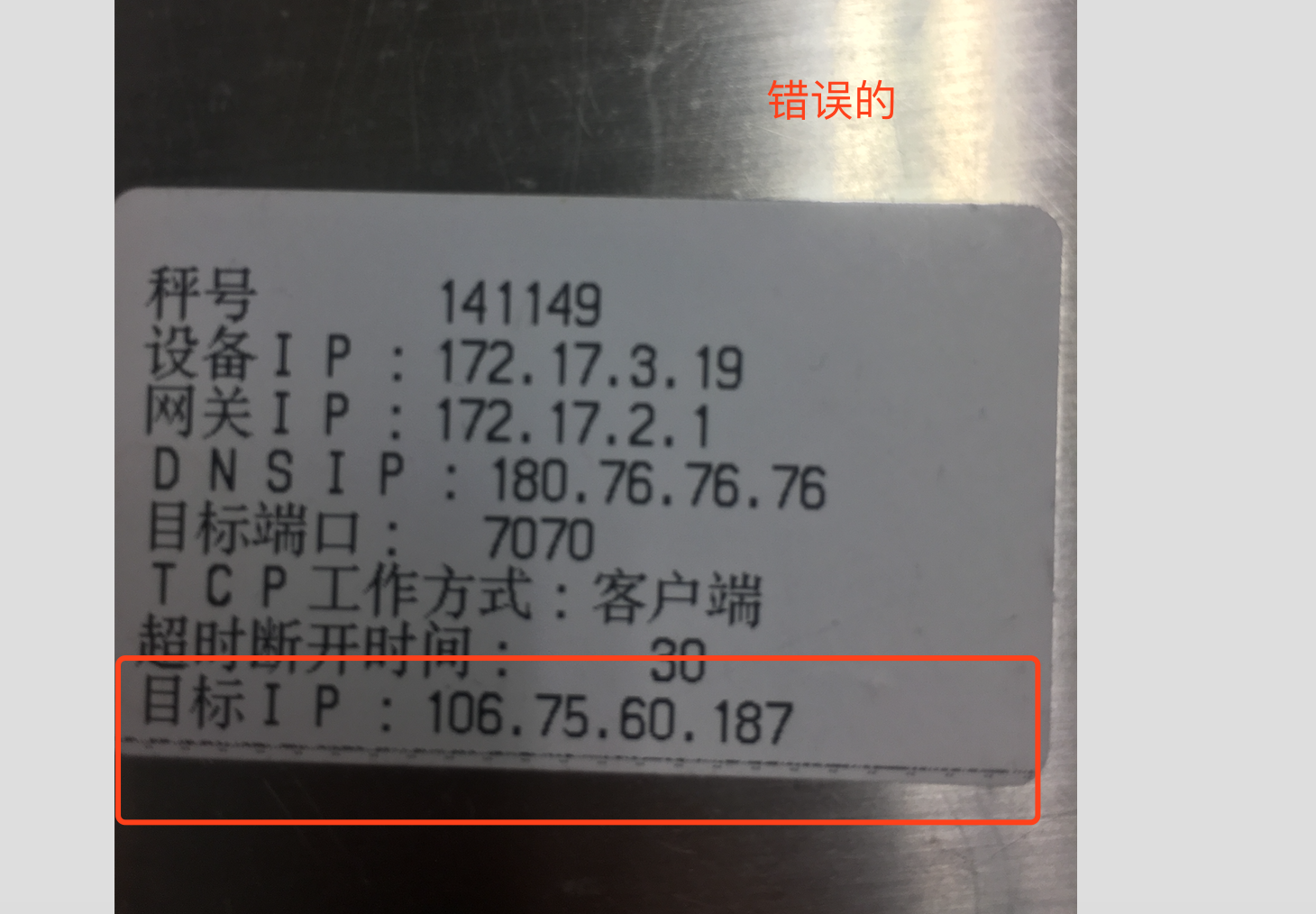

b.设备IP是否和本机电脑IP同一个网段

ps:windows查看ip方式:
使用组合键:win + r,在弹出的输入框中输入cmd,并回车打开;
在打开的命令提示符窗口中输入命令:ipconfig并回车,就会显示出本机的IP配置信息,其中就会包含所需要的IP地址信息:
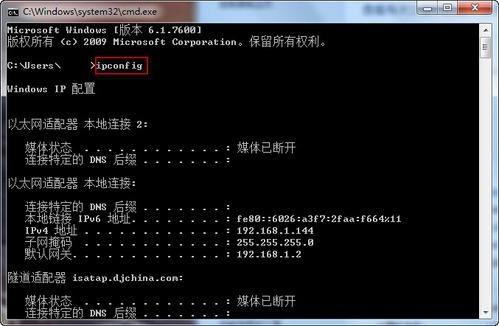
3.因为Windows 7同时支持了IPv4和IPv6两种IP地址格式,所以会分别列出两种IP地址,只需要抄录IPv4地址就可以了。
(2)如果设备IP网段不一样,请联系有赞零售在线客服处理;
(3)查看店内网络是否真正可用。
3.条码秤卡纸问题:
(1)检查红灯是否亮:打开右侧装条码纸的盖子查看,红灯亮代表卡纸,需要绿灯常亮才是正常;
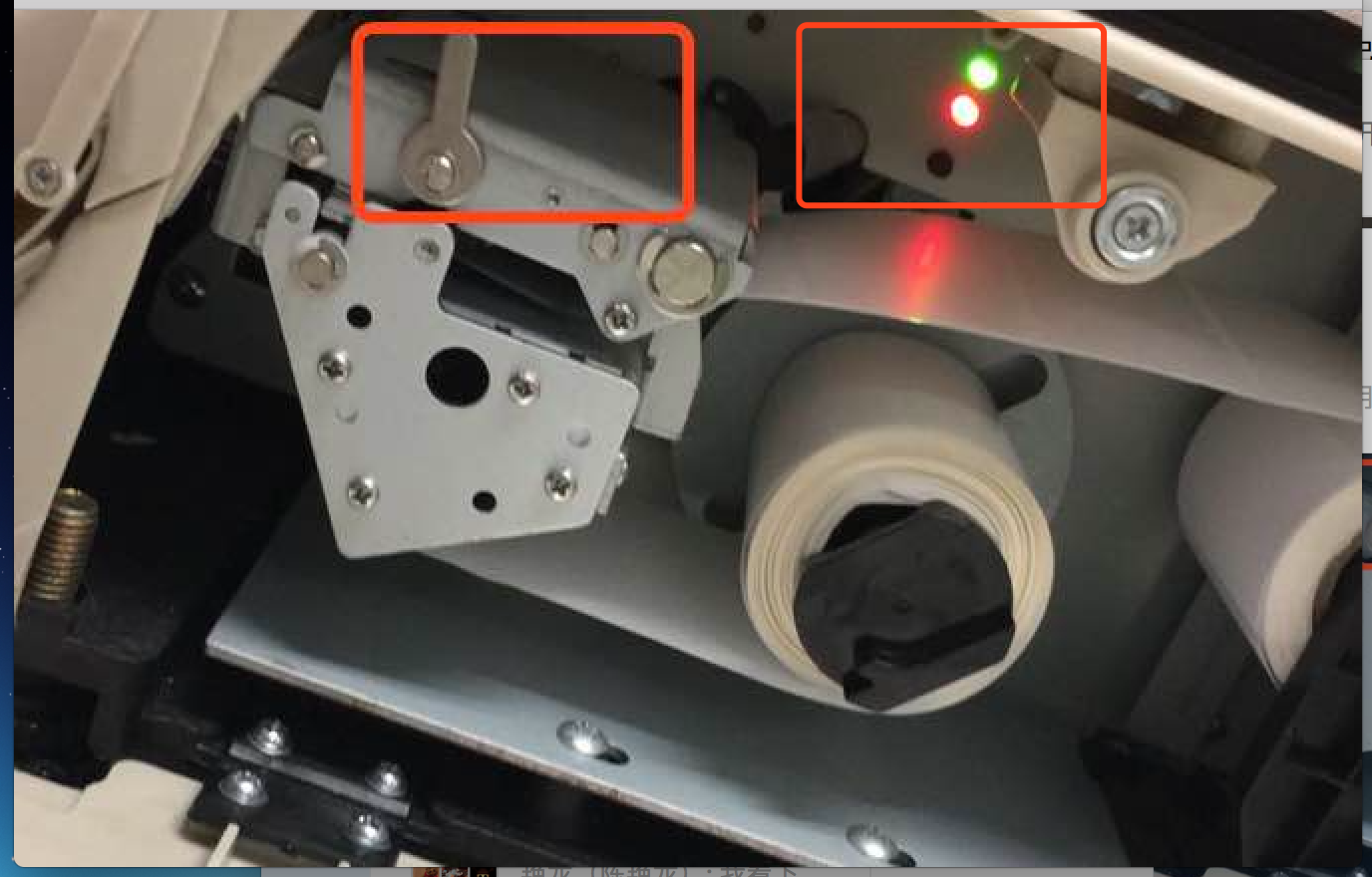
(2)确认固定纸的卡簧(90°弯脚铝块)是否推到里面 ;
(3)看打印头出纸口胶辊是否有纸粘在上面 ,对其进行清洗;
(4)进行纸张校验(按着打印机绿灯下面黑色按钮开机,让它走7/8张纸) ;
(5)按功能 99999 确认 25改成28 确认。若调整为28 还是出现卡纸情况,需要改为 30、 32 、 35 扩大走纸距离,直到不卡纸.
4.条码秤打出来的条码,为什么扫码枪识别的时候出现提示“商品未找到plu”?
(1)检查该商品是否在门店商品中被删除了;
(2)清理缓存:收银机上进入有赞零售HD-点击左下角的员工名字-系统设置-清理缓存;回到收银界面-点击商品-在商品列表处按住屏幕下拉刷新一下。
5.在电脑端商城后台已经设置了plu,条码秤上为什么打不出来条码?
(1)商品配置中设置了商品的plu,但是没有上传到条码秤,需要在商城电脑端后台-应用-配套工具-条码秤-底部点击“上传至条码秤”,每一次修改商品信息,都需要重新点击上传;
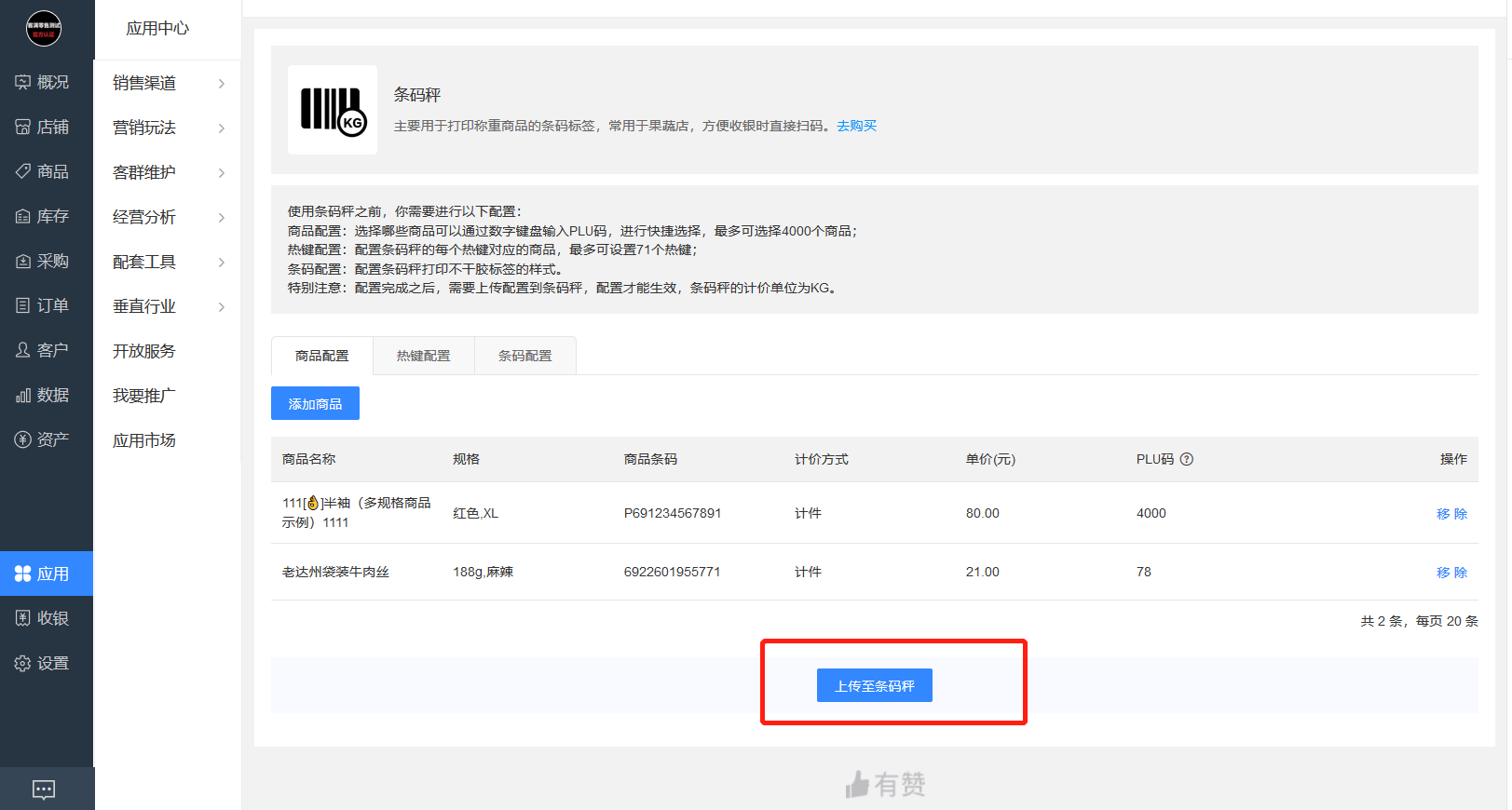
(2)点击上传至条码秤后,检查商品配置是否上传成功。
6.热键或者plu:设置了热键1配置了商品A,但是商品被删除了,再次设置了热键2商品为B,为什么热键1的商品还能打印出来A:
秤是增量上传商品数据的,例如商品A设置为热键1,上传成功后,移除热键商品A,再次上传商品B为热键1,进行操作打印出热键1的商品还是为商品A。
解决方法:重新把热键1对应的商品进行设置( Plu也同理),手动移除条码秤商品,条码秤移除是不同步的,需所有更新移除过的商品均重新点击“上传至条码秤”即可。
7.条码秤的条码不是21或者23开头的,需要如何处理?
错误例子:
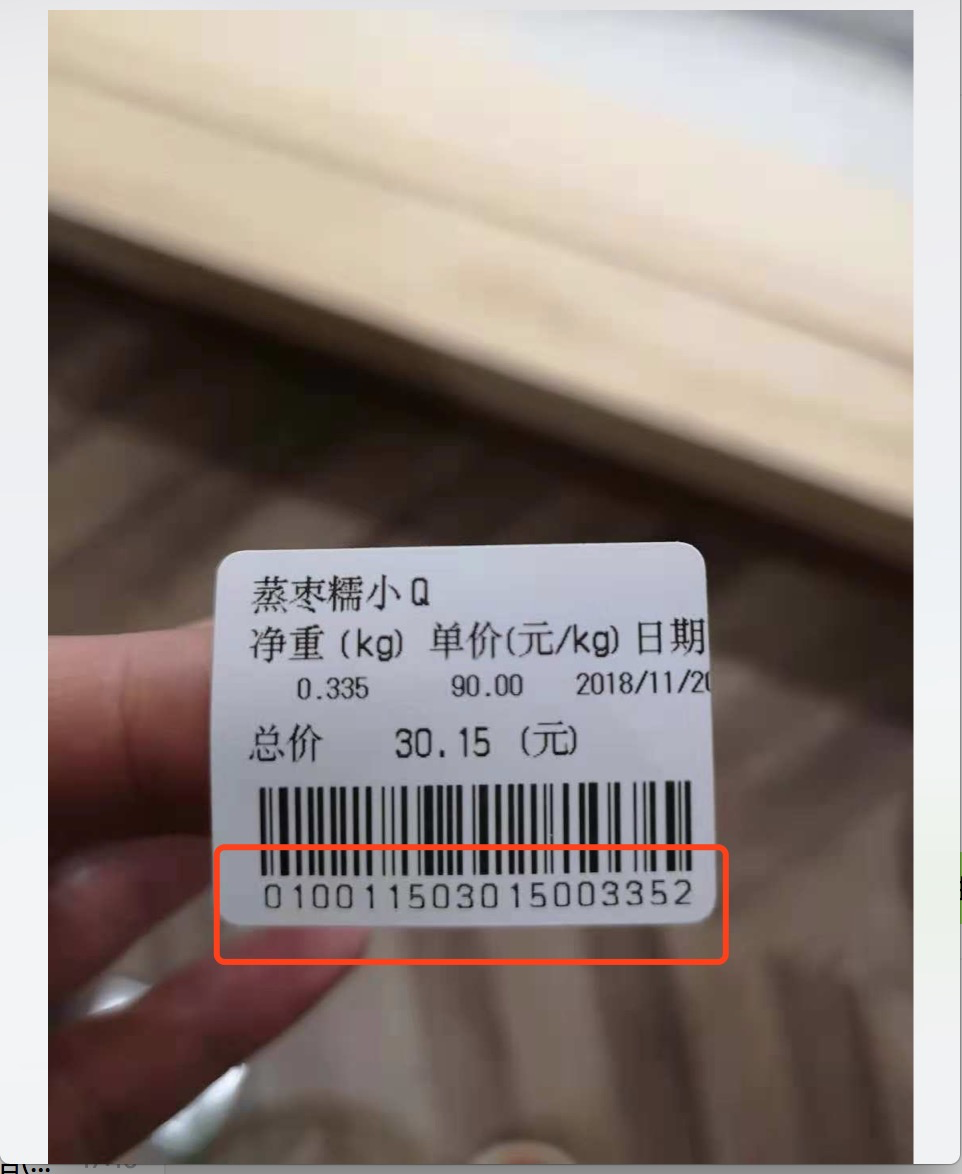
正确例子:
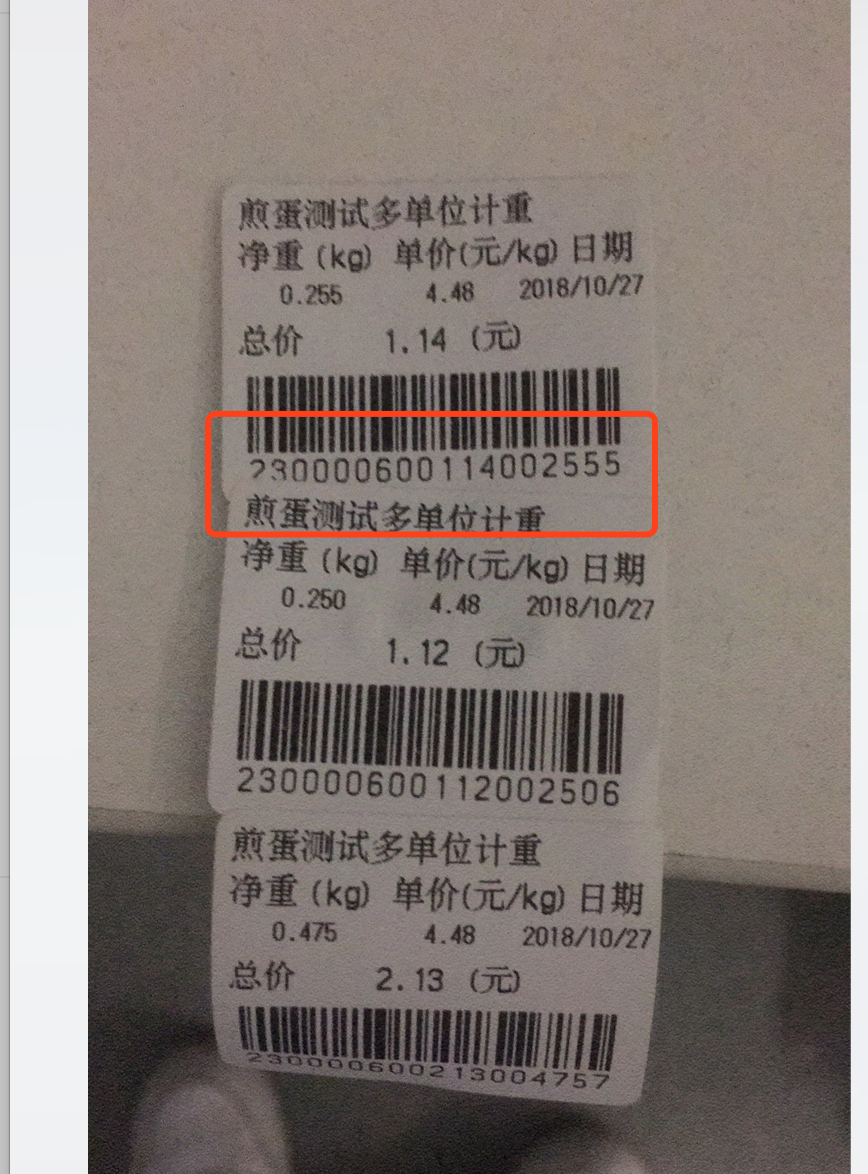
解决方法:条码秤上操作:功能——39706——确认——置零——蓝色数字键:00——确认






